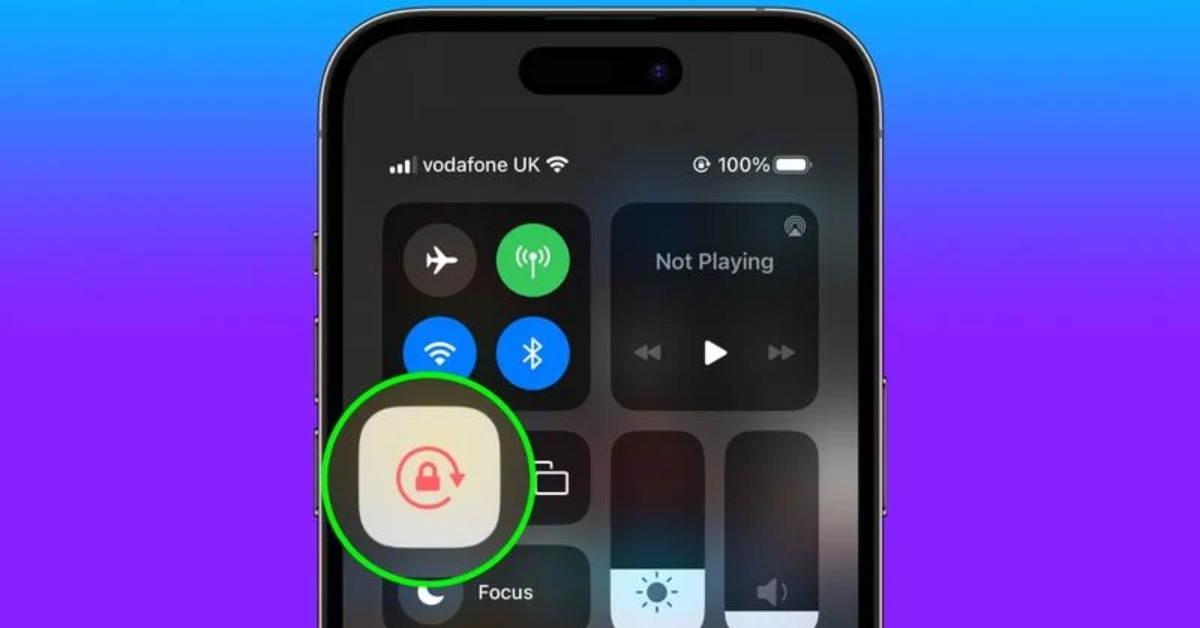Để thuận tiện trong việc trải nghiệm ứng dụng trên điện thoại hoặc máy tính bảng, chúng ta cần dùng tới chức năng xoay hoặc khóa màn hình ngang, dọc. Cùng đọc bài viết dưới đây để tìm hiểu cách xoay màn hình iPhone, iPad và cách khóa xoay màn hình các thiết bị này siêu đơn giản. Từ đó đem đến sự tiện lợi cho các tín đồ nhà Apple.
Cách xoay màn hình iPhone
Bạn muốn xem ảnh theo chiều dọc hoặc cày phim phim, chơi game theo chiều ngang trên thiết bị iPhone hoặc iPad. Tất cả mong muốn này sẽ đều đáp ứng với tính năng xoay màn hình cực đơn giản.
Cách xoay màn hình bằng Trung tâm điều khiển
Trung tâm điều khiển hay còn gọi là Control Center. Đây là một chức năng quen thuộc của hệ điều hành iOS nói riêng. Nó cho phép người dùng thực hiện một số thao tác nhanh ngay trên màn hình chính (menu) của iPhone mà không cần phải vào phần cài đặt. Trong đó bao gồm cả việc điều chỉnh màn hình xoay hướng ngang, dọc. Tuy nhiên, cách cài đặt xoay màn hình iPhone bằng Trung tâm điều khiển sẽ có sự phân biệt thành 2 loại như sau:
Đối với dòng máy sử dụng nút home (Áp dụng từ iPhone 5S đến iPhone 8/8Plus)
- Bước 1: Dùng tay vuốt ở phần dưới màn hình theo chiều từ dưới lên trên để mở Trung tâm điều khiển.
- Bước 2: Nhấn vào biểu tượng ổ khóa ở phần bảng điều khiển để tiến hành thao tác xoay màn hình iPhone. Ổ khóa xoay và không có màu đỏ tức là đã chế độ khoá dọc màn hình đã tắt.
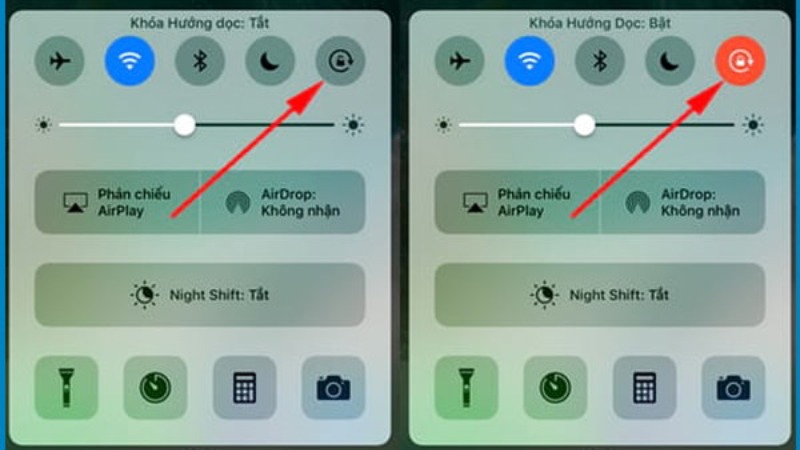
- Bước 3: Truy cập vào một ứng dụng và quay ngang để kiểm tra xoay màn hình iPhone thành công.
Đối với điện thoại không có nút home (Từ iPhone X trở lên)
Kể từ dòng iPhone X trở đi, Apple đã loại bỏ đi nút Home vật lý. Thay vào đó, iPhone được mở khoá bằng Face ID. Trung tâm điều khiển cũng được điều chuyển ở vị trí tai thỏ bên phải. Do vậy, thao tác sẽ có chút thay đổi.
- Bước 1: Dùng tay chạm vào phía góc bên phải màn hình iPhone và vuốt cảm ứng theo chiều từ trên xuống dưới để mở Trung tâm điều khiển.
- Bước 2: Nhấn vào biểu tượng ổ khóa ở phần bảng điều khiển để tiến hành thao tác xoay màn hình iPhone. Ổ khóa xoay và không có màu đỏ tức là đã chế độ khoá dọc màn hình đã tắt.
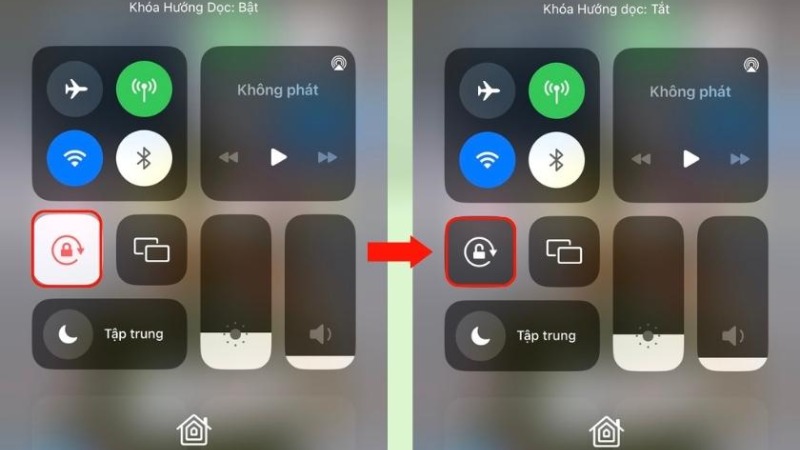
- Bước 3: Truy cập vào một ứng dụng xem video hoặc chơi game và quay ngang điện thoại để kiểm tra xoay màn hình iPhone thành công.
Cách xoay màn hình iPhone bằng nút Home ảo
Để thực hiện được thao tác này, các bước làm lần lượt sẽ như sau:
- Bước 1: Mở khoá màn hình iPhone > vào phần Cài Đặt.
- Bước 2: Chọn mục Trợ năng > Vào phần Cảm ứng > Bật Assistive Touch để kích hoạt nút home ảo.
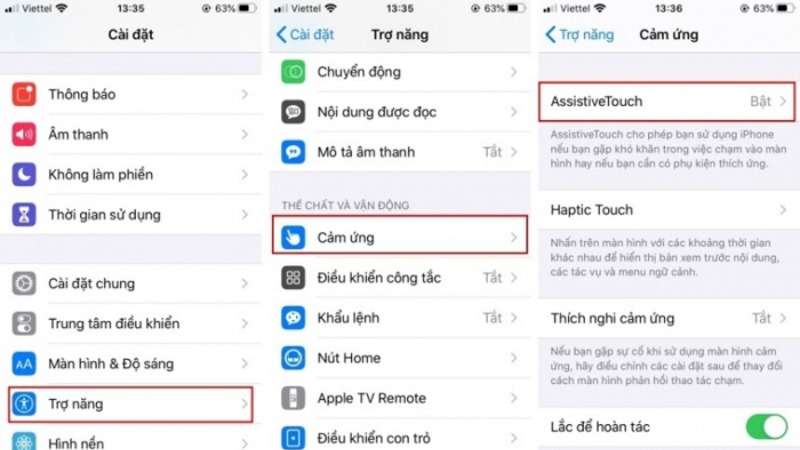
- Bước 3: Tùy chỉnh menu điều khiển của nút home ảo và sử dụng.
- Bạn có thể nhấn trực tiếp vào Trung tâm thiết bị > Bật xoay màn hình theo các hướng trái phải. Hoặc cài đặt tùy chỉnh ở mục Thiết bị > Chọn thao tác xoay màn hình > Chọn hướng tùy chỉnh.
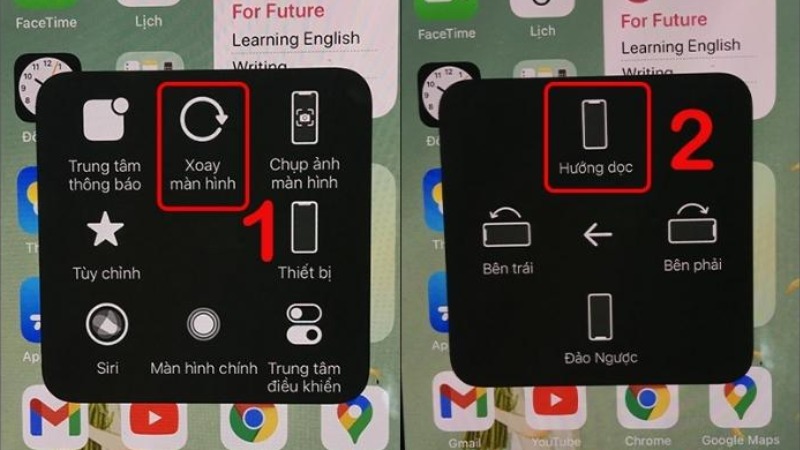
Lưu ý: Cách làm này hiện nay không còn được ưa chuộng nhiều bằng phương pháp đầu tiên. Lý do là vì trung tâm điều khiển đã được Apple cài đặt ngay trực tiếp ở bên ngoài màn hình iPhone. Thao tác nhanh gọn và đơn giản hơn nhiều. Tuy nhiên, nếu trong trường hợp cảm ứng của máy gặp vấn đề, bạn vẫn có thể sử dụng nút home ảo để xoay màn hình iPhone như hướng dẫn.
Cách xoay màn hình iPad
Về cơ bản, cách xoay màn hình iPhone khá giống thao tác khi chúng ta thực hiện trên iPad. Tuy nhiên, có một điểm khác biệt duy nhất đó là khi đã tắt khóa dọc màn hình, màn hình chính iPad sẽ xoay ngang toàn bộ trang chủ. Còn đối với iPhone vẫn giữ nguyên chế độ dọc. Bạn chỉ có thể truy cập vào ứng dụng như YouTube, chơi game thì tính năng này mới được hỗ trợ xoay sang ngang.
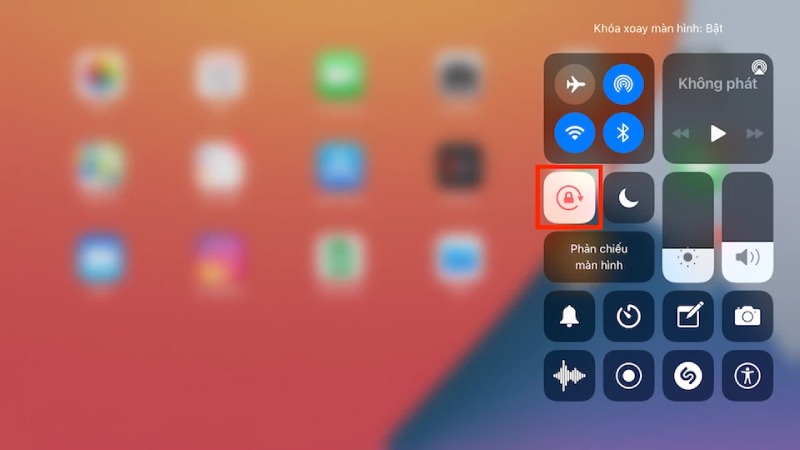
Thao tác thực hiện theo 2 kiểu và các bước làm giống với cách xoay màn hình iPhone.
Xoay màn hình iPad qua Trung tâm điều khiển:
- Vuốt từ dưới lên trên: Đối với iPhone 8/8Plus trở xuống.
- Vuốt từ trên xuống dưới: Đối với iPhone X trở lên.
Xoay màn hình iPad qua nút Home ảo.
Cách khóa xoay màn hình iPhone
Chúng ta hoàn toàn có thể cài đặt khóa xoay màn hình iPhone đứng yên một hướng. Thao tác chỉ mất vài giây siêu nhanh và dễ thực hiện.
- Bước 1: Mở Trung tâm điều khiển trên iPhone.
- Bước 2: Nhấn chọn biểu tượng khóa màn hình > Khi biểu tượng ổ khóa chuyển sang nút đỏ và báo Khóa hướng dọc bật tức là bạn đang khóa xoay màn hình thành công.
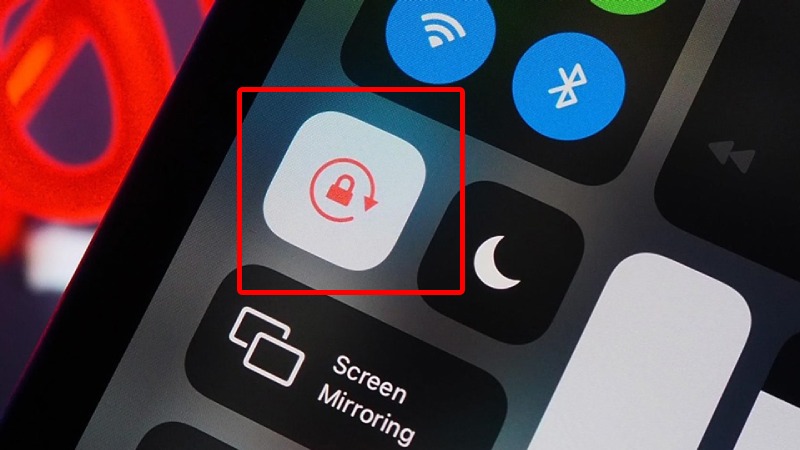
Tác dụng của việc xoay màn hình iPhone, iPad
Chức năng xoay màn hình iPhone, iPad được thực hiện dựa vào nhu cầu của người dùng trong từng trường hợp nhất định. Sau đây sẽ là một số tác dụng chính của tính năng này mà không phải ai cũng biết
Linh hoạt khi sử dụng
Thông thường khi chúng ta xem video hoặc chơi game trên thiết bị vẫn hiển thị ở kích thước thu nhỏ vừa phải. Việc xoay màn hình, mở rộng hết cỡ khi sử dụng sẽ giúp nâng cao trải nghiệm hơn. Đồng thời, đem đến sự tiện lợi và dễ thay đổi hướng ngang, dọc tùy ý chỉ sau vài giây.
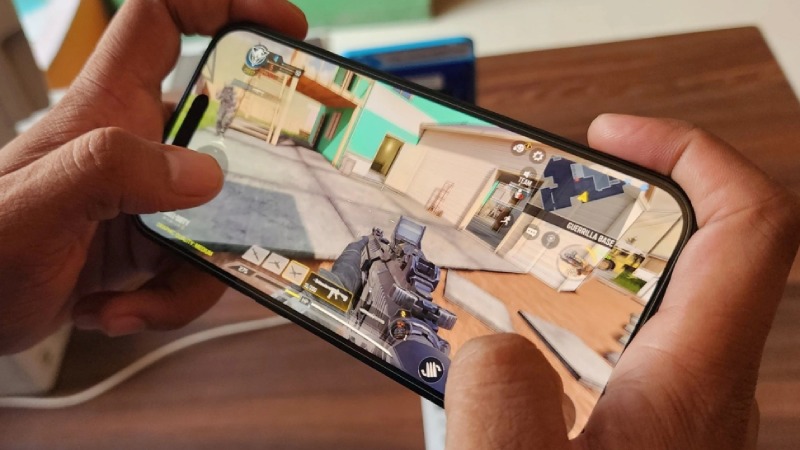
Tối ưu hóa nội dung hiển thị
Một số ứng dụng như YouTube hay trò chơi sẽ được hiển thị đầy đủ hơn trên giao diện ngang. Để xem một clip ca nhạc, bộ phim hay game bất kỳ thì nên tận dụng chức năng xoay màn hình iPhone, iPad sang ngang để tối ưu hóa tối đa nội dung. Ngược lại, đói với trình duyệt web hay ứng dụng Instagram thì chỉ cần giữ nguyên khóa hướng dọc.
Hỗ trợ học tập, xem tài liệu dễ dàng
Trong quá trình mở và đọc tài liệu trên iPhone, iPad thì xoay màn hình là tính năng rất cần thiết. Nó cho phép bạn dễ dàng xoay ngang tài liệu. Màn hình của máy sẽ hiển thị được nhiều thông tin hơn. Từ đó, hỗ trợ việc học tập và làm việc đạt hiệu quả.
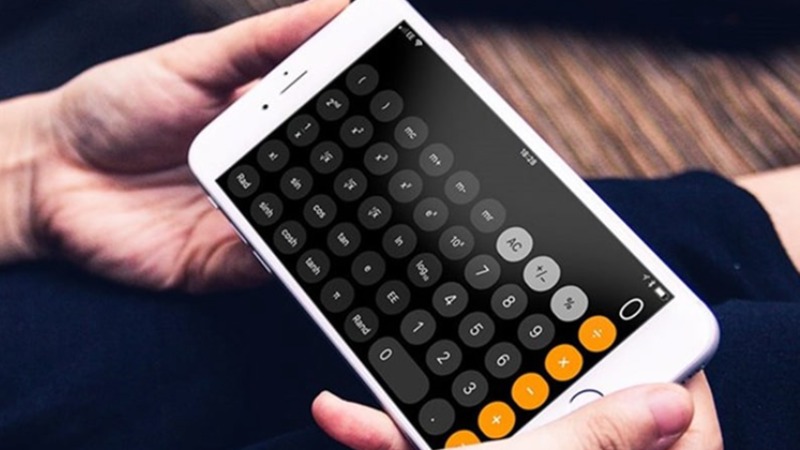
Nếu iPad của bạn có tích hợp thêm bàn phím ngoài, nó sẽ chẳng khác gì gì một chiếc laptop mini siêu tiện lợi.
Xem hình ảnh và video
Áp dụng trong trường hợp album ảnh trên thiết bị của bạn có chứa rất nhiều video quay ngang. Việc bật tính năng xoay màn hình lên sẽ giúp bạn xem lại nó theo tỷ lệ khung hình gốc chuẩn nhất.
Chia sẻ dễ dàng
Cách xoay màn hình thiết bị cho phép mọi thông tin, hình ảnh hay video được hiển thị trên khung hình với kích thước tối đa. Do đó, khi bạn muốn chia sẻ điều này đến bạn bè, đồng nghiệp cùng nhau xem chung rất tiện lợi. Họ dù không ngồi chính giữa vẫn có thể dễ dàng theo dõi nội dung đang chiếu trên máy của bạn.
Tại sao không thể xoay, khóa xoay màn hình iPhone?
Bạn thực hiện cách xoay màn hình iPhone theo như hướng dẫn nhưng không thành công. Vậy nguyên nhân do đâu? Trên thực tế, việc này bắt nguồn bởi một số lý do sau.
Không phải mọi ứng dụng đều hỗ trợ xoay màn hình: Đa số các ứng dụng có thể tương thích với tính năng này đều liên quan đến việc xem video, hình ảnh hoặc đọc tài liệu. Ví dụ như YouTube, Netflix, trình Watch trên Facebook, Google Drive.., Còn một số ứng dụng sẽ luôn mặc định hướng dọc khi truy cập. Ngay cả khi iPhone của bạn đang bật chế độ xoay màn hình. Chẳng hạn: Zalo, Messenger, Shopee.

Máy bị lỗi: Nếu tất cả ứng dụng đều không thể di chuyển linh hoạt sau khi bạn kích hoạt tính năng xoay. Điều này chỉ xảy ra khi thiết bị của bạn có vấn đề. Nó sẽ liên quan đến lỗi phầm mềm hoặc phần cứng. Bạn hãy thử tắt nguồn và khởi động lại máy. Nếu vẫn gặp tình trạng như vậy, hãy đem ra trung tâm bảo hành để được kiểm tra và sửa chữa.
Ngoài ra, người dùng nên kiểm tra lại xem mình đã thật sự bật tính năng này chưa. Đôi khi do thao tác vuốt chạm quá nhanh, chúng ta chạm vào hình ổ khóa nhưng nó chưa chuyển sang chế độ bật hoặc tắt. Từ đó dẫn đến việc xoay màn hình thất bại.
Một số lưu ý khi bật xoay, khóa xoay màn hình iPhone
Dù việc xoay hoặc khóa xoay màn hình iPhone rất đơn giản, nhưng chúng ta vẫn nên lưu ý mỗi khi dùng tới nó. Việc tận dụng tính năng này đúng nơi đúng chỗ sẽ có ích hơn rất nhiều. Chỉ nên mở khóa xoay màn hình khi chúng ta cần truy cập các ứng dụng giải trí dạng video, chơi game hoặc mở trình duyệt web.
Trong trường hợp không thể xoay màn hình thiết bị, bạn đừng vội lo lắng. Hãy tìm hiểu nguyên nhân và tham khảo một số cách khắc phục dưới đây.
Khởi động lại điện thoại
Không thể bật xoay hoặc khóa khi cảm ứng bị chậm hoặc đơ lag. Đó là dấu hiệu cho thấy bạn nên khởi động lại thiết bị. Quá trình tắt máy đi và khởi động lại sẽ diễn ra trong vài phút. Lúc này, toàn bộ ứng dụng đang hoạt động trên iPhone, iPad đều được khởi tạo từ đầu. Máy của bạn sẽ thao tác mượt mà trở lại.
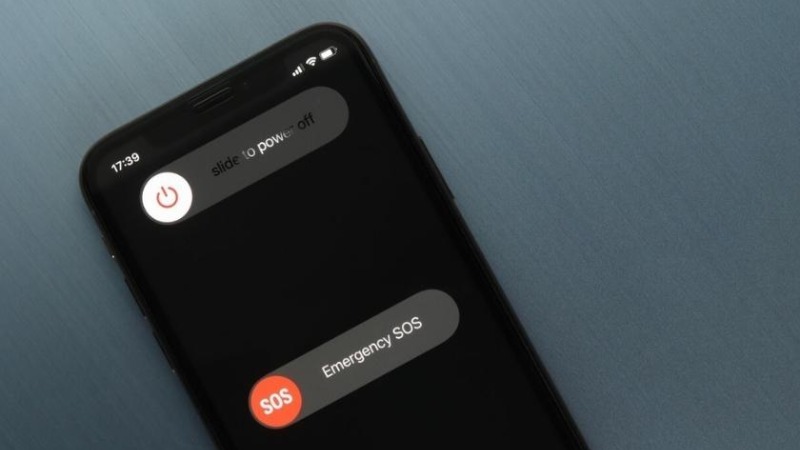
Cập nhật hệ điều hành mới
Khi iPhone của bạn đã quá lâu không nâng cấp phần mềm, nó sẽ thiếu đi các tính năng mới. Đây cũng có thể là nguyên nhân khiến việc bật, khóa xoay màn hình gặp khó khăn. Hãy truy cập vào phần cài đặt để update lên phiên bản iOS mới hơn bạn nhé!
Đóng các ứng dụng chạy ngầm
Khi thiết bị có hàng chục ứng dụng chạy ngầm cùng lúc rất dễ làm cho máy bị chậm đi. Vì thế, hãy thường xuyên đóng các ứng dụng khi bạn không còn sử dụng tới chúng nữa. Điều này sẽ giúp máy luôn trong tình trạng xử lý ổn định và đa tác vụ vượt mà.
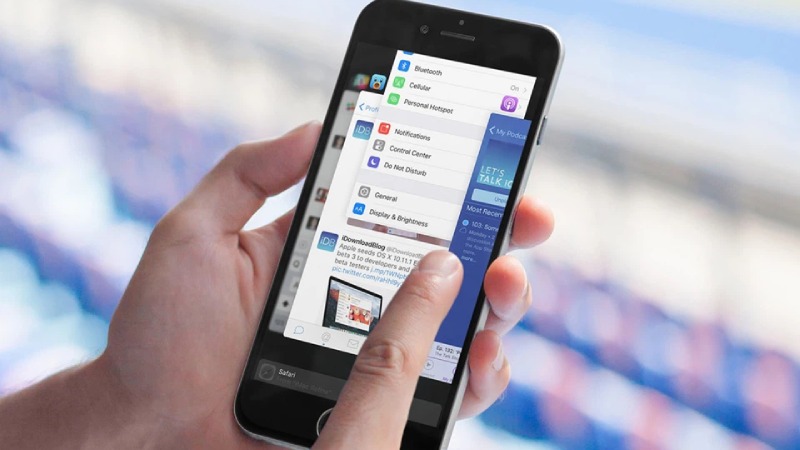
Một số câu hỏi khác liên quan
Dù đã nắm rõ cách xoay màn hình thiết bị di động khi cần thiết. Thế nhưng vẫn có không ít người thắc mắc một số câu hỏi liên quan đến vấn đề này. Cùng nhau giải đáp để tất cả chúng ta có cái nhìn tổng quát hơn về tính năng xoay, khóa xoay màn hình nhé!
Tại sao không thể xoay màn hình iPhone trên Facebook?
Tính năng này thông thường được hỗ trợ trên Facebook khi bạn đang xem ảnh hoặc video ở mục Watch hiện trong trang chủ. Do đó, nếu điện thoại của bạn gặp vấn đề không thể xoay màn hình, lý do có thể là vì đã lâu chưa cập nhật mới ứng dụng. Có 2 cách để xử lý vấn đề này. Một là xóa ứng dụng Facebook trên thiết bị và cài đặt lại từ đầu, thứ hai là vào App Store để cập nhật app sang phiên bản mới nhất đang hiện này để được hỗ trợ tính năng tối ưu.
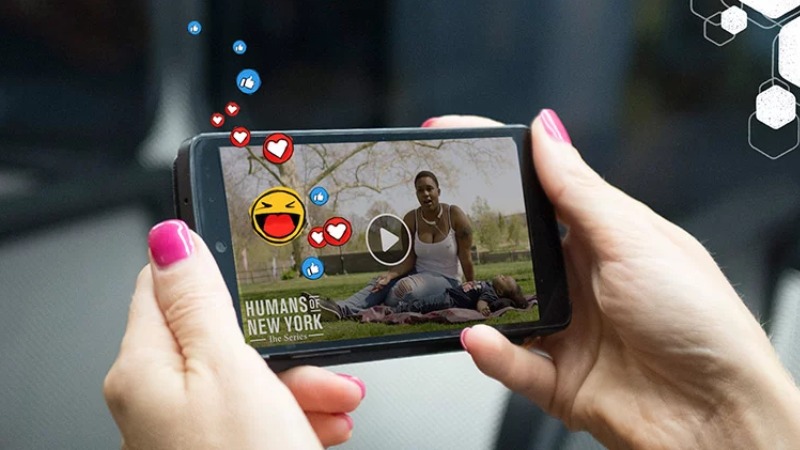
Có cần đến app xoay màn hình của bên thứ 3?
Câu trả lời là không. Bản thân tất cả các dòng iPhone hoặc iPad đã được Apple trang bị sẵn tính năng xoay và khóa xoay màn hình. Thao tác lại rất đơn giản và dễ dàng. Vì thế, việc bạn tải ứng dụng của bên thứ 3 là điều không cần thiết và chỉ tốn dung lượng của máy mà thôi.
Lời kết
Bài viết đã cung cấp đầy đủ thông tin cách xoay màn hình iPhone, iPad cũng như cách khoá màn hình thiết bị siêu đơn giản. Hy vọng bạn sẽ áp dụng được thành công và tận dụng chức năng này vào những lúc cần thiết. Đừng quên chia sẻ cho bạn bè cùng biết và truy cập trang tin tức Hoàng Hà Mobile để đón đọc nhiều bài thông tin thú vị khác.
Xem thêm các bài viết liên quan:
Cách tải và cài đặt nhanh ứng dụng trên iPhone không cần App Store